

|
导读1、先打开iphone6 plus的输入法,点击键盘上左下角 123 右边的“键盘切换”键,切换检查当前手机是否有手写输入,如果没有的话,这时请返回主屏,找... 1、先打开iphone6 plus的输入法,点击键盘上左下角 123 右边的“键盘切换”键,切换检查当前手机是否有手写输入,如果没有的话,这时请返回主屏,找到“设置”图标,点击打开 2、然后在设置列表中,找到“通用”选项 3、接下来在通用列表中,找到“键盘”选项,点击进入 4、在键盘设置中,找到“键盘”选项,点击进入 5、在添加键盘设置中,点击“添加新键盘”选项 6、然后在所有的键盘列表中,点击选择“简体中文手写” 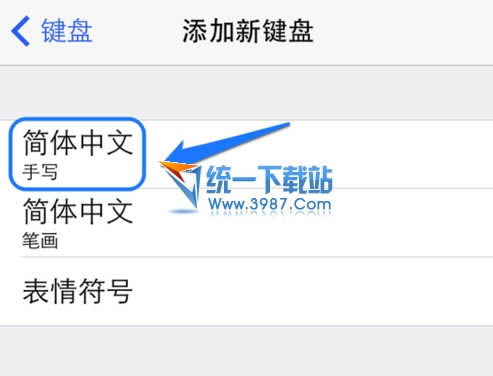 7、随后看到已经成功添加了手写输入法 8、这时我们重新打开输入法,按之前说的方法切换到手写输入法,就可以用手写了。 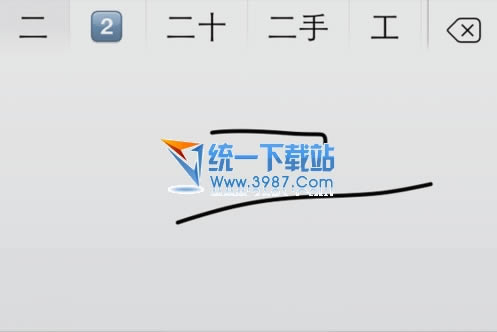 |
温馨提示:喜欢本站的话,请收藏一下本站!